アニメーションを理解する
tyranoVRではVR空間に表示されたオブジェクトに対して
簡単にアニメーションを設定することができます。
おさらいですが、VR空間では(x,y,z)の3点でVR空間の座標を表すことができましたね。
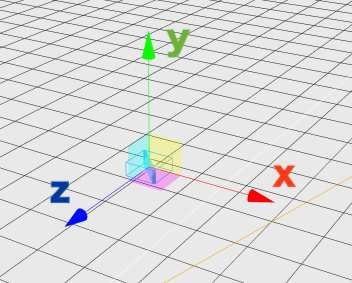
tyranoVRでアニメーションさせるには、この座標をオブジェクトに対して指定してあげることで、アニメーションさせることができます。
早速試してみましょう。
アニメーションを実行する
先程までのチュートリアルで「あかね」と「やまと」が立ってる状態で
この2人をアニメーションさせてみましょう。
次のスクリプトを最後に追加してみてください。
;画面の奥に移動する
[anim name="akane" z=10 ]
[anim name="yamato" z=8 ]
;2人の位置が入れ替わる
[anim name="akane" x=2 wait=false ]
[anim name="yamato" x=-2 wait=true ]
;2人が前に出てくる
[anim name="akane" z=6 wait=false time=2000 ]
[anim name="yamato" z=6 time=2000 ]
実行します。キャラクターがアニメーションされましたね。
(x,y,z)座標に移動先の座標を指定できます。
waitパラメータは、アニメーションの完了を待つか否かを指定できます。wait=falseと指定していると、すぐに次のタグに移動するので
2つのオブジェクトが同時にアニメーションすることができるのです。
timeパラメータはアニメーションにかける時間をミリ秒で指定します。
time=2000 は2000ミリ秒(2秒)かけてアニメーションを行うという意味になります。
傾きや回転してみる
アニメーションは位置だけでなく、回転や角度なども対象にできます。
;X軸に回転
[anim name="akane" method=rotation x=30 ]
;Y軸を回転
[anim name="akane" method=rotation y=180 ]
;Z軸を回転
[anim name="akane" method=rotation z=180 ]
method=rotation を指定することで、傾きや角度などをアニメーションさせることができます。
絶対座標と相対座標
アニメーションは、通常「絶対座標」で行われます。
これは、例えば(5,2,10)の座標をしていしたら、その場所に移動します。
これは、対象のオブジェクトがどこにあっても、必ずこの座標に移動することを意味しています。
しかし、状況によっていは、オブジェクトが今ある位置を基準にして
位置を指定したい場合があるかもしれません。
その場合、相対座標でアニメーションを行うことができます。
例えば
;画像を表示
[image name="akane" id="akane" x=0 y=0 z=10 ]
;絶対座標で移動
[anim name="akane" z=5 ]
;相対座標で移動
[anim name="akane" relative=true z=5 ]
relative=trueパラメータを指定すると、相対座標が有効になり
今オブジェクトがある位置を基準に、アニメーションが実施されるのです。
動作を確認すると、絶対座標の場合は移動後z=5の位置に配置されます。
しかし、相対座標の場合はz=15 の位置です。
>>次:「360°画像を配置する」へすすむ

